Jak przyciąć zrzut ekranu w systemie Windows 10? Jak przyciąć zrzut ekranu na Macu? W tym poście dowiesz się, jak przyciąć zrzut ekranu w systemie Windows, Mac, Android i iPhone oraz jak zrobić zrzut ekranu w systemie Windows/Mac.
Zrobiłeś zrzut ekranu całej strony, ale chcesz tylko zachować określoną część tego zrzutu ekranu. Jak przyciąć zrzut ekranu? Czytaj dalej! (Aby przekonwertować JPG na MP4, możesz wypróbować MiniTool MovieMaker.)
Jak przyciąć zrzut ekranu w systemie Windows 10
Aby przyciąć zrzut ekranu w systemie Windows 10, możesz użyć narzędzia Snip &Sketch. Pozwala nie tylko przycinać zrzuty ekranu, ale także rysować na zrzucie ekranu.
Oto jak przyciąć zrzut ekranu w systemie Windows 10.
Krok 1. Stuknij ikonę wyszukiwania na pasku zadań i wprowadź „Snip &Sketch”. Następnie otwórz narzędzie Wycinanie i szkicowanie.
Krok 2. Kliknij trzy kropki i wybierz Otwórz plik lub naciśnij i przytrzymaj „Ctrl + O ”, aby zaimportować docelowy zrzut ekranu.
Krok 3. Na pasku narzędzi wybierz narzędzie do przycinania, aby przyciąć zrzut ekranu. Następnie kliknij znacznik wyboru ikonę, aby zapisać zmianę.
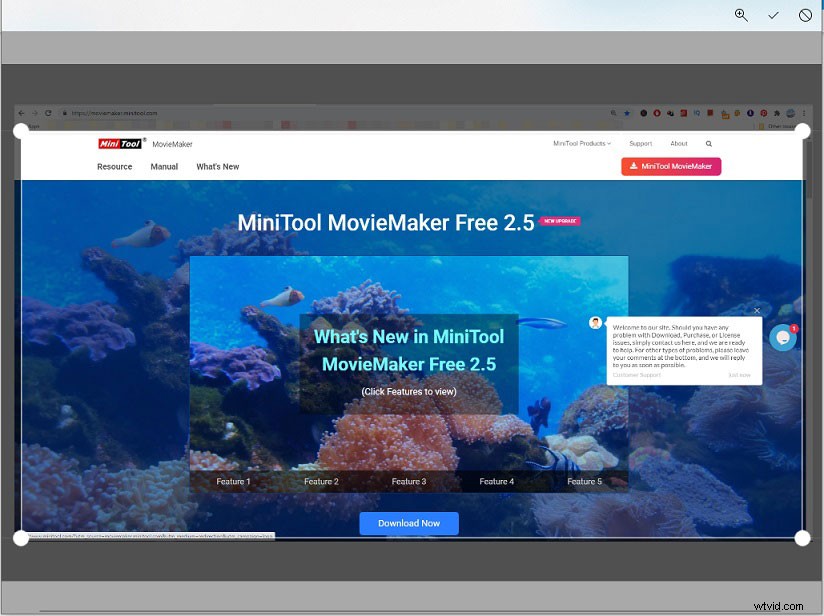
Krok 4. Naciśnij „Ctrl + S ” i wybierz folder, aby zapisać przycięty zrzut ekranu.
Jak przyciąć zrzut ekranu na Macu
Jak przyciąć zrzut ekranu na Macu? Możesz wypróbować wbudowaną aplikację Zdjęcia, aby przyciąć obraz. Oto jak:
Krok 1. Otwórz aplikację Zdjęcia i kliknij dwukrotnie zrzut ekranu, który chcesz przyciąć.
Krok 2. Kliknij Edytuj w prawym górnym rogu i wybierz Przytnij na pasku narzędzi.
Krok 3. Następnie przeciągnij rogi prostokąta, aby przyciąć zrzut ekranu.
Krok 4. Po przycięciu obrazu dotknij Gotowe aby zapisać zmiany.
Jak przyciąć zrzut ekranu na Androidzie
Po zrobieniu zrzutu ekranu telefonem możesz chcieć wyciąć z niego niechciane części. Jak przyciąć zrzut ekranu na Androidzie? Wypróbuj te kroki!
Krok 1. Otwórz Zdjęcia Google i kliknij docelowy zrzut ekranu.
Krok 2. Stuknij w Edytuj ikona na dole.
Krok 3. Kliknij ikonę Przytnij, aby przyciąć obraz. Następnie dotknij Gotowe aby zastosować zmiany.
Krok 4. Następnie zapisz przycięty zrzut ekranu, gdy skończysz.
Jak przyciąć zrzut ekranu na iPhonie
Zobaczmy, jak przyciąć zrzut ekranu na iPhonie.
Krok 1. Otwórz aplikację Zdjęcia i dotknij zrzutu ekranu, który chcesz przyciąć.
Krok 2. Kliknij Edytuj i kliknij Przytnij ikonę, aby rozpocząć przycinanie obrazu.
Krok 3. Dotknij Gotowe i zapisz przycięty zrzut ekranu.
Wskazówka:jak zrobić zrzut ekranu w systemie Windows i Mac
Zastanawiasz się, jak zrobić zrzut ekranu na Windows i Mac? Oto krótki przewodnik:
Jak zrobić zrzut ekranu w systemie Windows :naciśnij Wygraj + Shift + S do przechwytywania ekranu komputera. Po zrobieniu zrzutu ekranu kliknij miniaturę w prawym dolnym rogu i naciśnij Ctrl + S aby go zapisać.
Jak zrobić zrzut ekranu na Macu :naciśnij Shit + Command + 3 zrobić zrzut ekranu. Następnie kliknij zrzut ekranu i zapisz go.
Wniosek
Wypróbuj powyższe sposoby przycinania zrzutów ekranu bez oprogramowania innej firmy!
